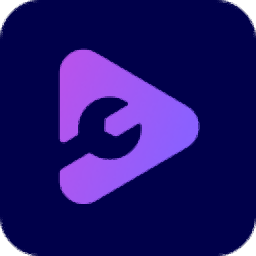
Aiseesoft Video Repair(视频修复软件)
v1.0.32 免费版- 软件大小:63.5 MB
- 软件语言:简体中文
- 更新时间:2024-09-21
- 软件类型:国产软件 / 视频处理
- 运行环境:WinXP, Win7, Win8, Win10, WinAll
- 软件授权:免费软件
- 官方主页:https://zh-cn.aiseesoft.com/
- 软件等级 :
- 介绍说明
- 下载地址
- 精品推荐
- 相关软件
- 网友评论
Aiseesoft Video Repair提供视频修复功能,可以通过这款软件轻松对电脑上损坏的视频尝试修复,软件可以免费使用全部修复功能,修复完毕还可以直接预览,如果预览成功说明视频已经修复完毕,可以将视频保存到电脑上使用,软件可以添加MP4、MOV 和 3GP三种视频到软件上修复,可以使用一个完好的视频作为修复样本,软件可以读取样本的视频参数,从而将新的参数用于修复损坏的视频,如果你需要这款软件就可以下载使用。
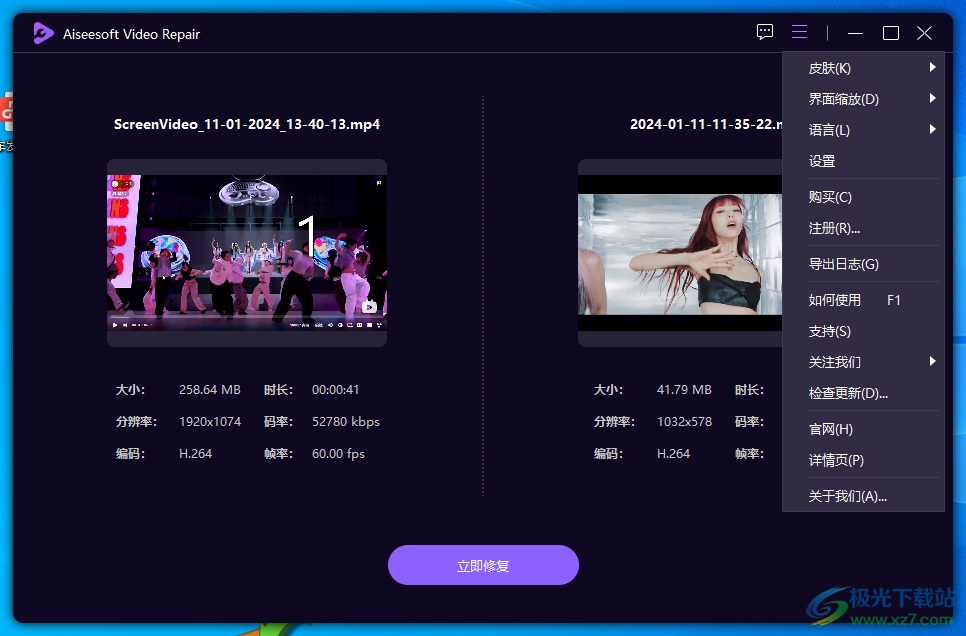
软件功能
恢复到与示例视频相同的质量
该工具支持上传视频作为参考。 您可以选择其中之一,我们的系统将以样本视频的分辨率、帧率、码率为标准来恢复您损坏的视频。 示例视频的选择是免费的。 无论视频是在同一设备上还是同一格式拍摄的,都可以作为参考。 当您上传示例视频时,我们将为您提供实时指导和提示,以确保示例视频可用。 如果校准失败,我们将为您标记不匹配的样品,以便您更换新样品。

修复损坏的视频
有时,由于存储不当或设备损坏,某些视频可能会丢失数据并且播放效果不佳。 这对于那些没有备份文件的人来说可能是致命的。 这就是您需要专业帮助来修复这些视频的时候。 Aiseesoft 视频修复非常易于使用。 您只需将损坏的视频上传到应用程序,最先进、最智能的技术就会应用于您损坏的文件。 该视频修复工具目前支持的格式包括 MP4、MOV 和 3GP。 在很短的时间内,您将获得完整的修复视频,并且视频质量将保持不变。 简单的界面和详细的说明,即使是新手也能顺利完成修复。
软件特色
1、Aiseesoft Video Repair功能简单,可以轻松修复损坏的视频
2、软件自动执行修复,只需要加载视频到软件就可以点击立即修复
3、可以在软件界面显示修复的结果,如果修复成功就购买软件导出完整的视频
4、可以在软件界面显示修复完毕的视频分辨率,显示码率,显示分辨率
5、软件修复很快速,几分钟就可以修复修复几个GB的高清视频
6、支持多种视频设备资源,各种相机拍摄的视频都可以加载到Aiseesoft Video Repair软件尝试修复
安装方法
1、将crack文件夹的补丁复制到软件的安装地址替换完成激活

2、打开软件顶部不提示“未注册”说明软件已经激活完毕
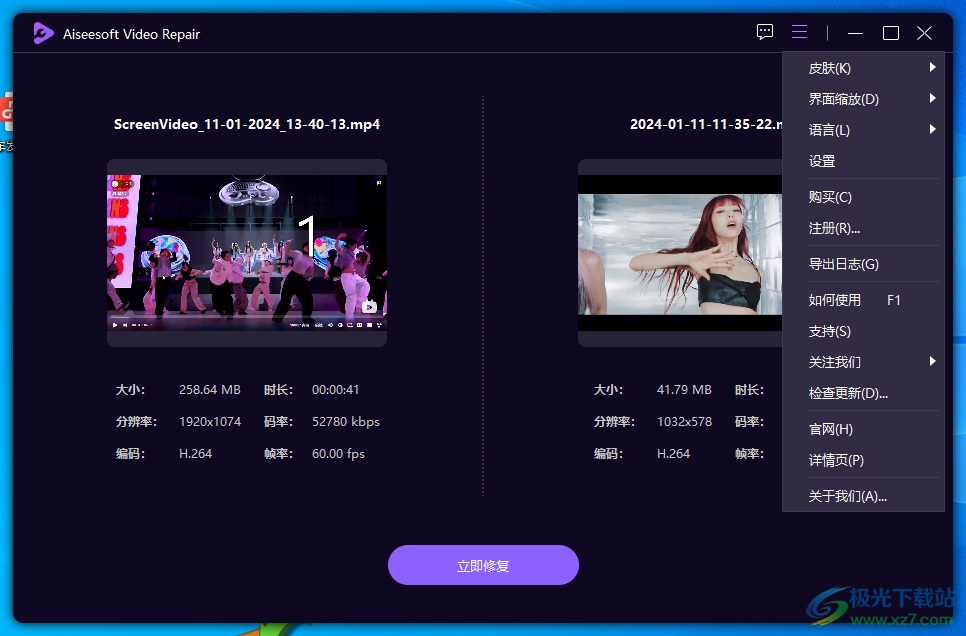
使用方法
1、将Aiseesoft Video Repair直接安装到电脑,点击下一步

2、提示软件的安装进度条,等待软件安装结束

3、打开Aiseesoft Video Repair就可以查看到修复的界面
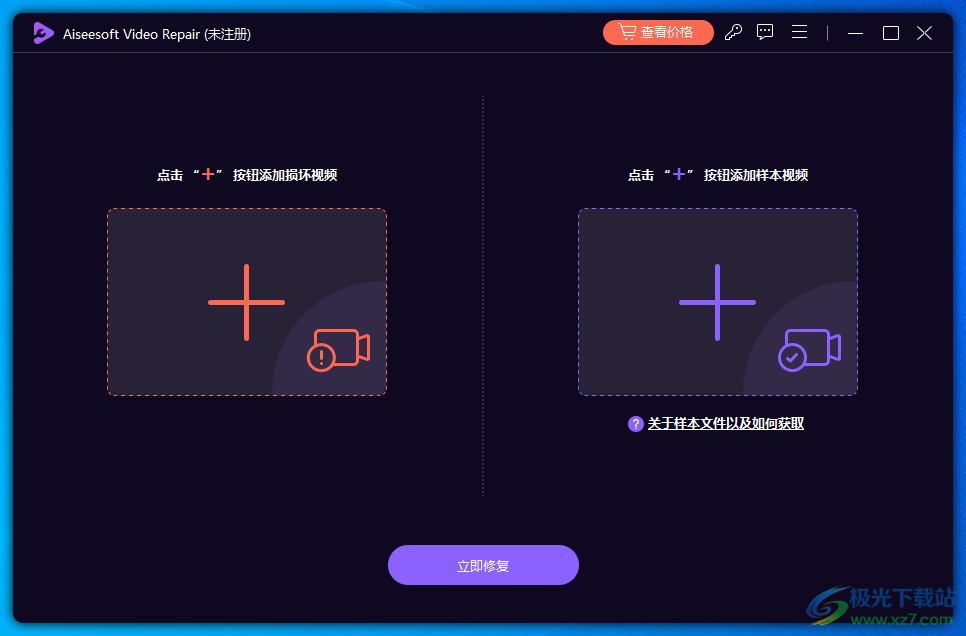
4、添加一个视频到左侧,在右侧添加样例视频,将相同设备拍摄的完好视频加载到右侧
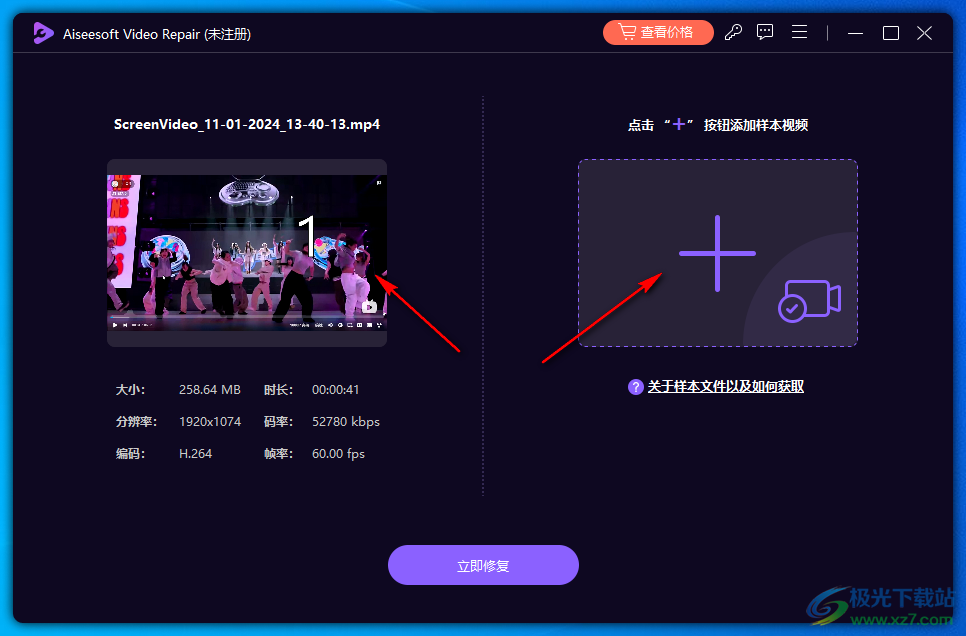
5、点击立即修复按钮,软件可以自动读取样本视频的全部参数,从而将其修复到损坏的视频
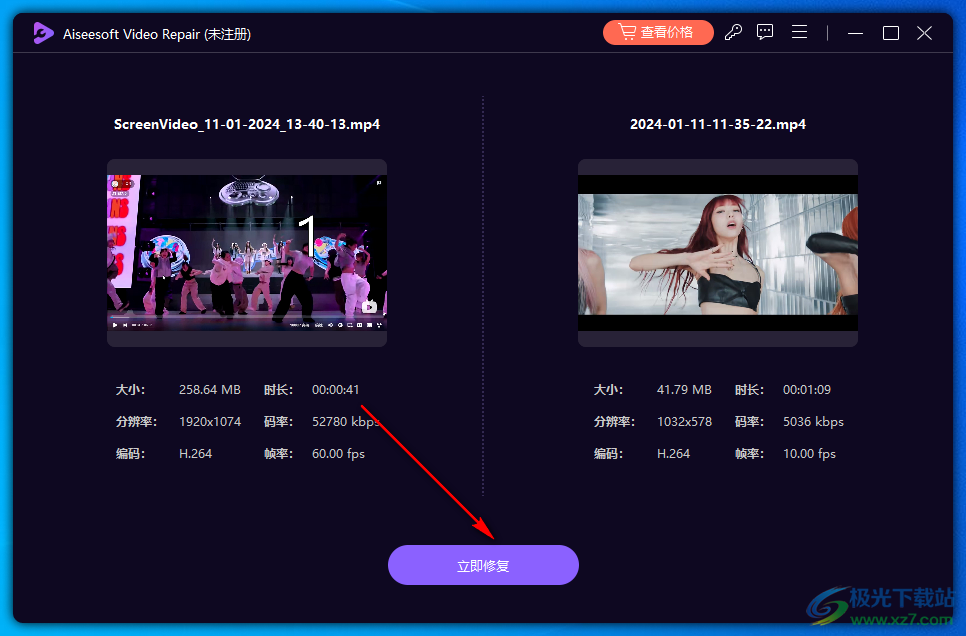
6、大小:258.64MB、时长:00:00:41、分辨率:1920x1074、码率:52755 kbps、编码:H.264、帧率:60.00fps
视频修复成功!您可以进行预览或保存
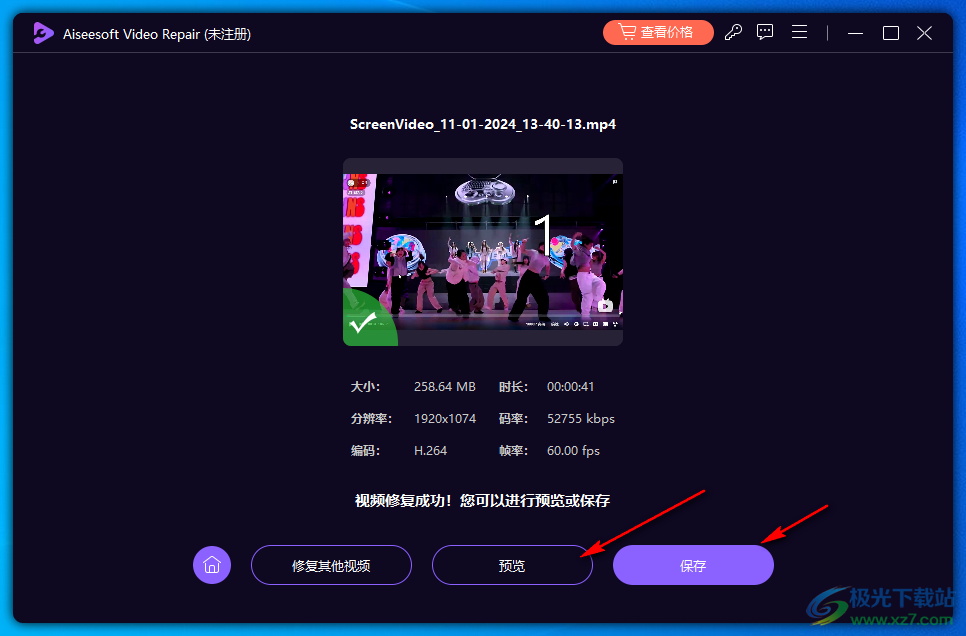
7、试用版仅支持预览10秒的修复后视频,请购买后预览或保存完整视频。如果您对视频效果不满意,请尝试更换样本或反馈给我们。
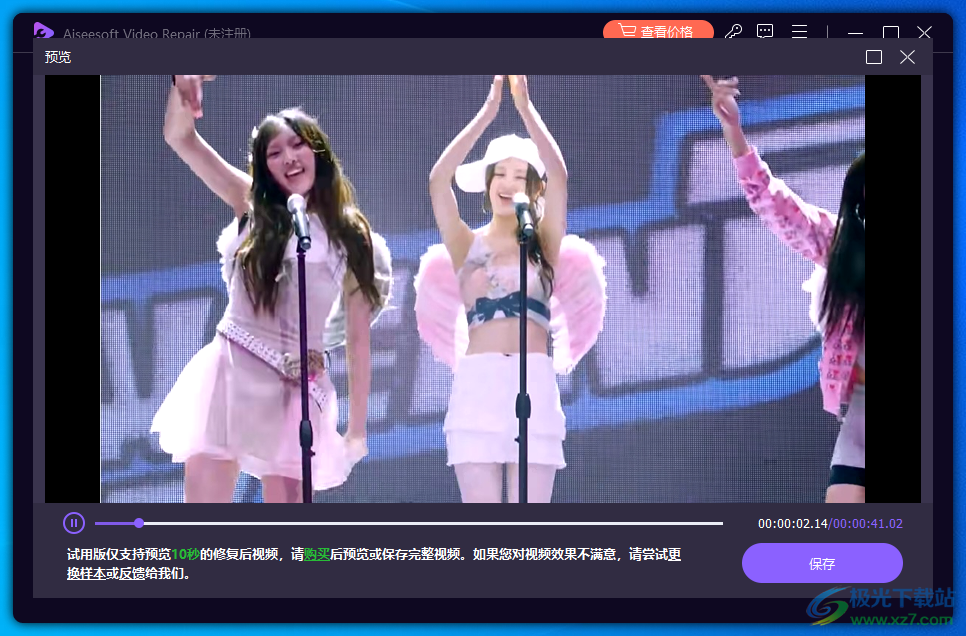
8、如果您已经修复完毕视频就可以点击购买软件,这样就可以将修复的视频保存到电脑
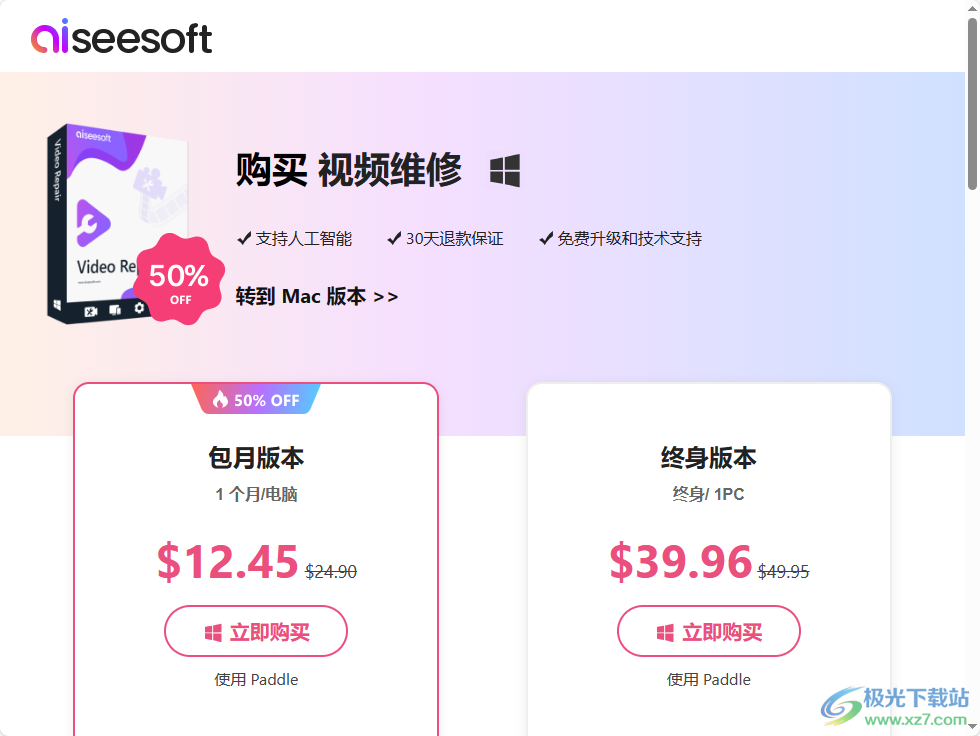
9、设置保存的文件夹,自己选择将视频保存在哪里
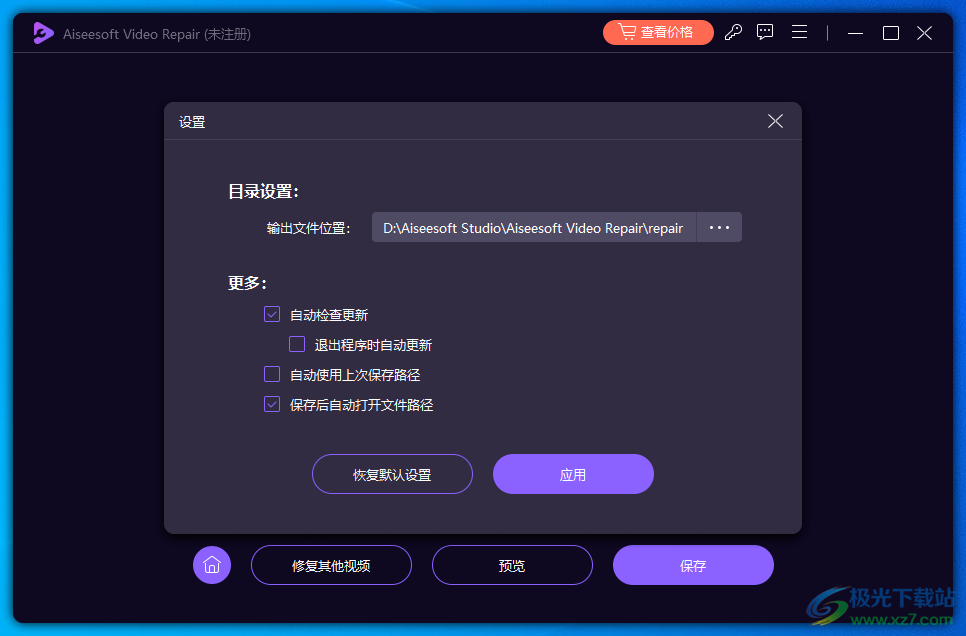
10、菜单功能,可以购买软件,可以打开官方网站查看其他软件
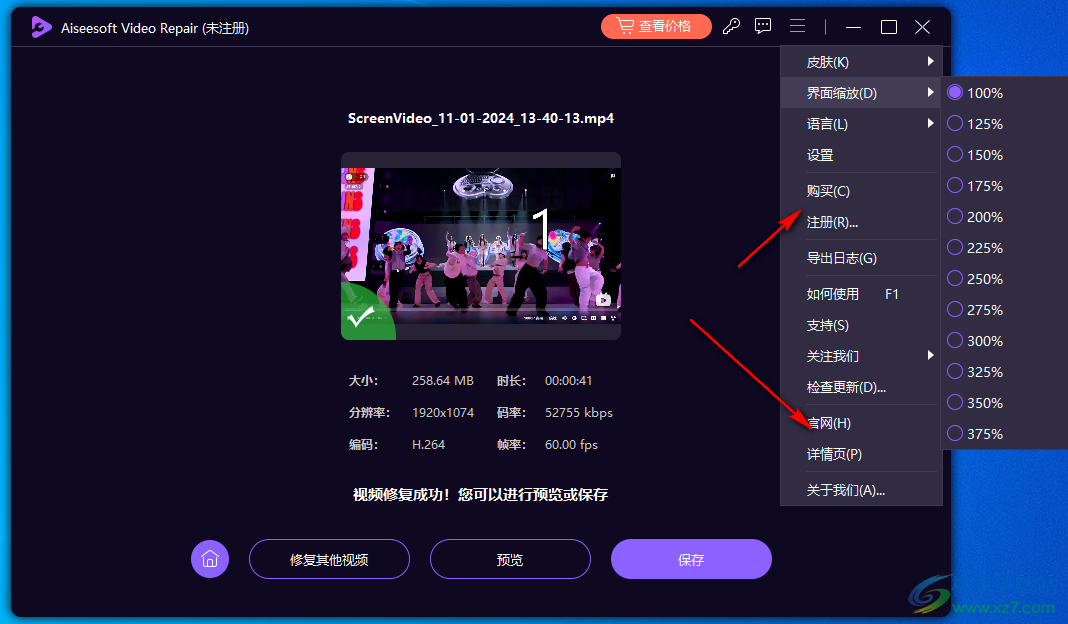
下载地址
- Pc版
Aiseesoft Video Repair(视频修复软件) v1.0.32
本类排名
本类推荐
装机必备
换一批- 聊天
- qq电脑版
- 微信电脑版
- yy语音
- skype
- 视频
- 腾讯视频
- 爱奇艺
- 优酷视频
- 芒果tv
- 剪辑
- 爱剪辑
- 剪映
- 会声会影
- adobe premiere
- 音乐
- qq音乐
- 网易云音乐
- 酷狗音乐
- 酷我音乐
- 浏览器
- 360浏览器
- 谷歌浏览器
- 火狐浏览器
- ie浏览器
- 办公
- 钉钉
- 企业微信
- wps
- office
- 输入法
- 搜狗输入法
- qq输入法
- 五笔输入法
- 讯飞输入法
- 压缩
- 360压缩
- winrar
- winzip
- 7z解压软件
- 翻译
- 谷歌翻译
- 百度翻译
- 金山翻译
- 英译汉软件
- 杀毒
- 360杀毒
- 360安全卫士
- 火绒软件
- 腾讯电脑管家
- p图
- 美图秀秀
- photoshop
- 光影魔术手
- lightroom
- 编程
- python
- c语言软件
- java开发工具
- vc6.0
- 网盘
- 百度网盘
- 阿里云盘
- 115网盘
- 天翼云盘
- 下载
- 迅雷
- qq旋风
- 电驴
- utorrent
- 证券
- 华泰证券
- 广发证券
- 方正证券
- 西南证券
- 邮箱
- qq邮箱
- outlook
- 阿里邮箱
- icloud
- 驱动
- 驱动精灵
- 驱动人生
- 网卡驱动
- 打印机驱动
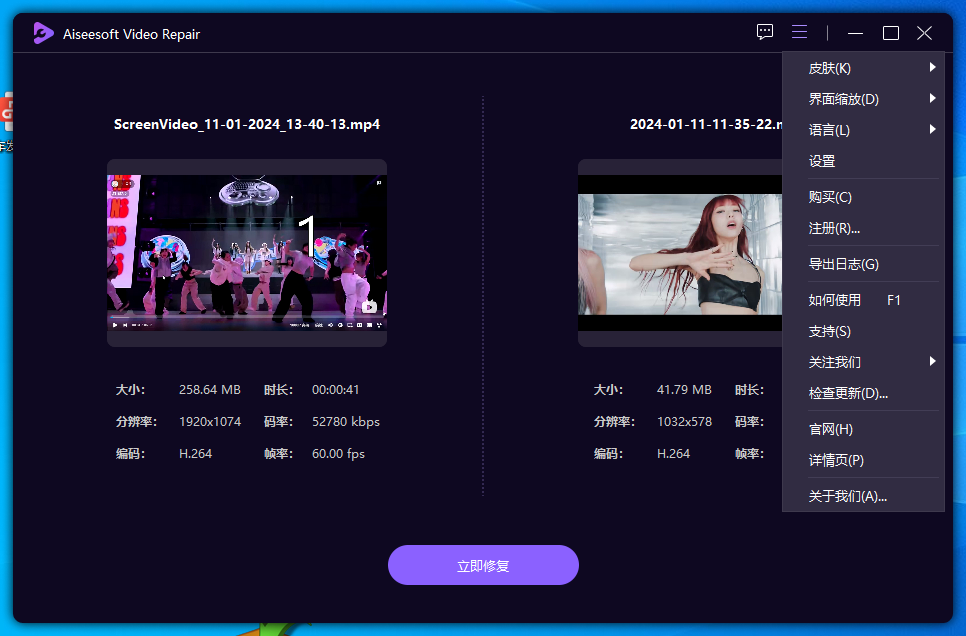







































网友评论